荣耀手机多屏显示设置方法 两个应用程序同时显示设置方法
日期: 来源:小麦安卓网
荣耀手机多屏显示设置方法和两个应用程序同时显示设置方法是许多用户常常需要使用的功能之一,通过多屏显示设置,用户可以同时在一个屏幕上查看不同的内容,提高工作效率和使用体验。而通过两个应用程序同时显示设置方法,用户可以快速切换和操作两个应用程序,方便进行多任务处理。在日常使用中掌握这些设置方法可以让用户更加灵活地利用荣耀手机的功能,提高工作和生活的便利性。
两个应用程序同时显示设置方法
具体步骤:
1.第一步:在应用程序中,找到设置程序,点击设置。
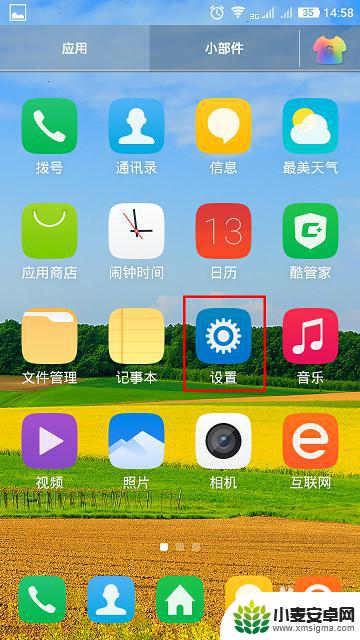
2.第二步:在设置界面点击智能控制。
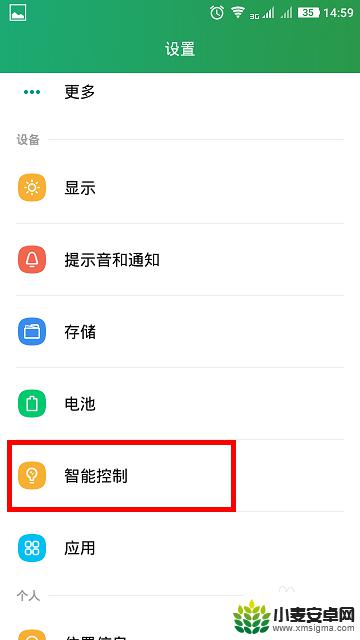
3.第三步:在智能控制界面选择动作和屏幕。
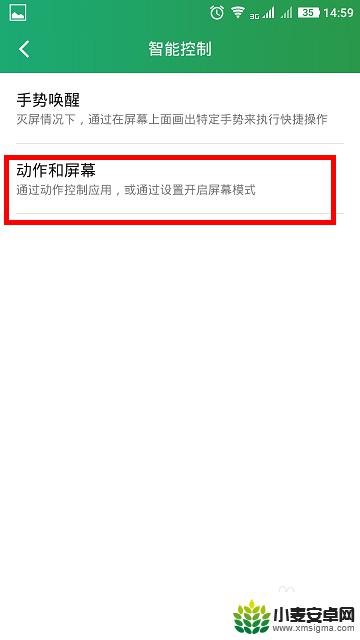
4.第四步:选中智能多屏。
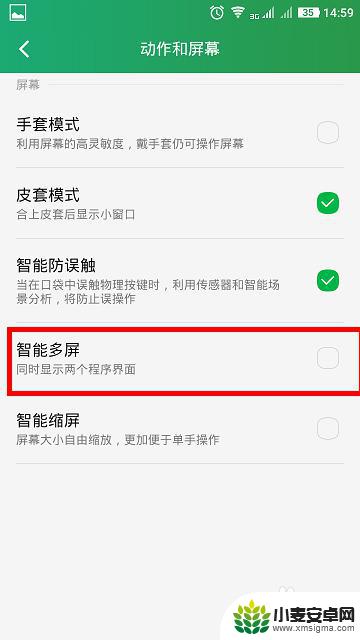
5.第五步:这个时候就会在屏幕的一侧能看到一个带箭头的标志,这个标志里可以设置可以编辑。然后点击这个箭头就能选择打开不同的程序,实现多屏显示。

6.下图就是手机打开多屏显示的图片显示例子,可能同时对这两个应用程序在当前屏幕下进行操作。
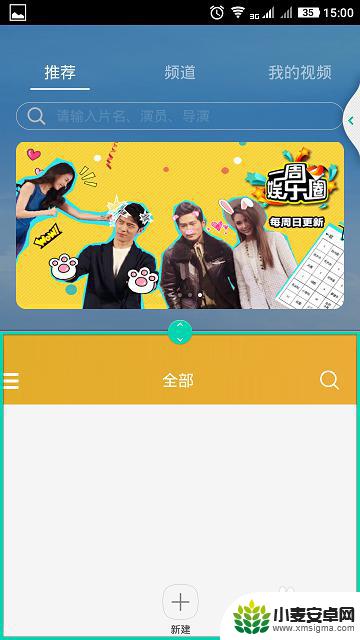
以上就是荣耀手机多屏显示设置方法的全部内容,有出现这种现象的朋友可以尝试按照这些方法来解决问题,希望对大家有所帮助。












